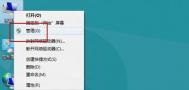1. 让所有设备都显示
我们以Windows XP为例:在设备管理器窗口中单击查看→显示隐藏的设备,就会发现列表中多了几个设备,经过比较后发现有三个隐藏设备,它们分别是:
NT Apm/Legacy 支持NT Apm/Legacy Interface Node(提示:如果你的Windows XP关机后却不断电,那么很有可能是因为NT Apm/Legacy Interface Node没有启动,可尝试将它启动看是否能解决问题);存储卷通用卷;非即插即用驱动程序。
(本文来源于图老师网站,更多请访问http://m.tulaoshi.com/diannaorumen/)2. 巧妙隐藏光驱
单击开始→运行,键入devmgmt.msc回车后即可打开设备管理器。然后在设备管理器中找到并展开DVD/CD- ROM 驱动器,选择需要隐藏的具体光驱型号(如果有多个),然后单击工具栏上的停用按钮或从右键菜单中选择停用,系统会弹出一个确认对话框,直接单击 是按钮,过一会儿就可以看到该设备前面多了一个叉号,表明光驱已经被禁用。此时再打开我的电脑或资源管理器,你会发现光驱盘符已经不见了!
(本文来源于图老师网站,更多请访问http://m.tulaoshi.com/diannaorumen/)小提示:另外,如果你的光驱单独接在第二个IDE接口上,那么也可以通过禁用次要 IDE 通道的方法来隐藏光驱:首先在设备管理器中找到IDE ATA/ATAPI 控制器一项并展开,然后右击次要 IDE 通道,选择停用命令即可。
3. 让你的设备管理器更强大
设备管理器是我们管理电脑设备的好帮手,其实只要通过下面简单的几个步骤就可以让你的设备管理器显示更多的设备细节信息,从而让它更加强大。
单击开始→运行,键入cmd后回车打开命令提示符窗口。输入set DEVMGR_SHOW_DETAILS=1回车,再键入start devmgmt.msc命令并回车,启动设备管理器。仔细看看你的设备管理器,发现有什么不同了吗?对了,多出了一项详细信息选项卡,它可以帮助你更加深入细致地了解电脑部件的具体参数。不过美中不足的是,关闭设备管理器后,下次再打开时详细信息选项卡就不见了!